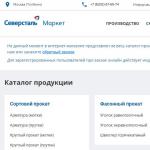Die grundlegendsten Parameter, die die Geschwindigkeit eines Computers beeinflussen, sind: Hardware. Wie es funktioniert, hängt davon ab, welche Hardware auf dem PC installiert ist.
CPU
Es kann als das Herz des Computers bezeichnet werden. Viele sind sich einfach sicher, dass der Hauptparameter, der die Geschwindigkeit eines PCs beeinflusst, ist Taktfrequenz und das ist richtig, aber nicht vollständig.
Natürlich ist die Anzahl der GHz wichtig, aber auch der Prozessor spielt eine wichtige Rolle. Es ist nicht nötig, zu sehr ins Detail zu gehen. Vereinfachen wir es: Je höher die Frequenz und je mehr Kerne, desto schneller ist Ihr Computer.
Rom

Auch hier gilt: Je mehr Gigabyte dieser Speicher, desto besser. Random Access Memory, kurz RAM, ist ein temporärer Speicher, in dem Programmdaten gespeichert werden Schneller Zugang. Allerdings nach abschalten PC, sie werden alle gelöscht, das heißt, sie sind vergänglich - dynamisch.
Und hier gibt es einige Nuancen. Die meisten Menschen installieren auf der Suche nach der Speicherkapazität eine Reihe von Speichersticks verschiedener Hersteller und mit unterschiedlichen Parametern, wodurch sie nicht den gewünschten Effekt erzielen. Damit soll die Produktivität gesteigert werden maximal, müssen Sie Streifen mit den gleichen Eigenschaften installieren.
Dieser Speicher hat auch eine Taktrate, und je höher diese, desto besser.
Videoadapter

Er kann sein diskret Und eingebaut. Der eingebaute befindet sich auf dem Motherboard und seine Eigenschaften sind sehr dürftig. Sie reichen nur für normale Büroarbeiten.
Wenn Sie vorhaben, moderne Spiele zu spielen, verwenden Sie Programme, die Grafiken verarbeiten, dann brauchen Sie diskrete Grafikkarte. So wirst du erhöhen Leistung dein PC. Dabei handelt es sich um eine separate Platine, die in einen speziellen Anschluss auf der Hauptplatine gesteckt werden muss.
Hauptplatine

Es ist das größte Board im Block. Direkt von ihr Leistung hängt davon ab der gesamte Computer, da sich alle seine Komponenten darauf befinden oder mit ihm verbunden sind.
Festplatte

Dies ist ein Speichergerät, auf dem wir alle unsere Dateien, installierten Spiele und Programme speichern. Es gibt sie in zwei Arten: Festplatte undSSD. Die zweiten funktionieren viel besser Schneller, verbrauchen weniger Energie und sind leise. Erstere haben auch Parameter, die Einfluss haben Leistung PC – Drehzahl und Lautstärke. Und noch einmal: Je höher sie sind, desto besser.
Netzteil
Es muss alle PC-Komponenten ausreichend mit Energie versorgen, sonst nimmt die Leistung deutlich ab.
Programmparameter
Die Geschwindigkeit Ihres Computers wird außerdem beeinflusst durch:
- Zustand gegründet Betriebssystem.
- Ausführung Betriebssystem.
Das installierte Betriebssystem und die installierte Software müssen korrekt sein abgestimmt und keine Viren enthalten, dann ist die Leistung hervorragend.
Natürlich brauchen Sie von Zeit zu Zeit neu installieren System und alle Software, um den Computer schneller laufen zu lassen. Außerdem müssen Sie die Softwareversionen überwachen, da alte möglicherweise noch funktionieren langsam wegen der darin enthaltenen Fehler. Sie müssen Dienstprogramme verwenden, die das System von Müll befreien und seine Leistung steigern.
Die Präsentation zur Vorlesung können Sie hier herunterladen.
Vereinfachtes Prozessormodell
Weitere Informationen:
Der Prototyp der Schaltung ist teilweise eine Beschreibung der von Neumann-Architektur, die folgende Prinzipien aufweist:
- Das Prinzip der Binärzahl
- Prinzip der Programmsteuerung
- Das Prinzip der Gedächtnishomogenität
- Das Prinzip der Speicheradressierbarkeit
- Prinzip der sequentiellen Programmsteuerung
- Prinzip des bedingten Sprungs
Um es einfacher zu machen, zu verstehen, was modern ist Computersystem, wir müssen es in der Entwicklung berücksichtigen. Deshalb habe ich hier das einfachste Diagramm angegeben, das mir in den Sinn kommt. Im Wesentlichen handelt es sich hierbei um ein vereinfachtes Modell. Wir haben etwas Kontrollgerät im Inneren des Prozessors Arithmetik-Logikeinheit, Systemregister, Systembus, der die Kommunikation zwischen dem Steuergerät und anderen Geräten, Speicher und Peripheriegeräten ermöglicht. Kontrollgerät empfängt Anweisungen, entschlüsselt sie, steuert die arithmetisch-logische Einheit, überträgt Daten zwischen Registern Prozessor, Speicher, Peripheriegeräte.
Vereinfachtes Prozessormodell
- Steuereinheit (Control Unit, CU)
- Arithmetische und logische Einheit (ALU)
- Systemregister
- Systembus (Front Side Bus, FSB)
- Erinnerung
- Peripheriegeräte
Steuereinheit (CU):
- entschlüsselt Anweisungen aus dem Speicher des Computers.
- steuert die ALU.
- Überträgt Daten zwischen CPU-Registern, Speicher und Peripheriegeräten.
Arithmetik-Logikeinheit:
- ermöglicht Ihnen die Durchführung arithmetischer und logischer Operationen an Systemregistern.
Systemregister:
- ein bestimmter Speicherbereich innerhalb der CPU, der zur Zwischenspeicherung der vom Prozessor verarbeiteten Informationen dient.
System Bus:
- Wird zum Übertragen von Daten zwischen CPU und Speicher sowie zwischen CPU und Peripheriegeräten verwendet.
Arithmetik-Logikeinheit besteht aus verschiedenen elektronischen Komponenten, die Operationen an Systemregistern ermöglichen. Systemregister sind bestimmte Bereiche im Speicher innerhalb des Zentralprozessors, in denen vom Prozessor verarbeitete Zwischenergebnisse gespeichert werden. Der Systembus dient der Datenübertragung zwischen Zentralprozessor und Speicher sowie zwischen Zentralprozessor und Peripheriegeräten.
Die hohe Leistung des MP (Mikroprozessor) ist einer der Schlüsselfaktoren im Wettbewerb zwischen Prozessorherstellern.
Die Leistung eines Prozessors steht in direktem Zusammenhang mit der Menge an Arbeit oder Berechnungen, die er pro Zeiteinheit ausführen kann.
Sehr bedingt:
Leistung = Anzahl der Anweisungen / Zeit
Wir betrachten die Leistung von Prozessoren, die auf den Architekturen IA32 und IA32e basieren. (IA32 mit EM64T).
Faktoren, die die Prozessorleistung beeinflussen:
- Taktrate des Prozessors.
- Adressierbares Speichervolumen und externe Speicherzugriffsgeschwindigkeit.
- Ausführungsgeschwindigkeit und Befehlssatz.
- Nutzung von internem Speicher und Registern.
- Pipeline-Qualität.
- Prefetch-Qualität.
- Superskalarität.
- Verfügbarkeit von Vektoranweisungen.
- Mehrkernig.
Was Leistung? Es ist schwierig, eine klare Definition von Produktivität zu geben. Sie können es formal mit dem Prozessor verknüpfen – wie viele Anweisungen ein bestimmter Prozessor pro Zeiteinheit ausführen kann. Es ist jedoch einfacher, eine vergleichende Definition anzugeben: Nehmen Sie zwei Prozessoren und derjenige, der einen bestimmten Befehlssatz schneller ausführt, ist produktiver. Das heißt, ganz grob kann man das sagen Leistung ist die Anzahl der Anweisungen pro Vorlaufzeit. Hier werden wir hauptsächlich jene Mikroprozessorarchitekturen untersuchen, die Intel produziert, also IA32-Architekturen, die jetzt Intel 64 heißen. Dabei handelt es sich um Architekturen, die einerseits die alten Anweisungen aus dem IA32-Satz unterstützen, andererseits haben EM64T – das ist eine Art Erweiterung, die die Verwendung von 64-Bit-Adressen ermöglicht, d.h. adressiert größere Speichergrößen und enthält auch einige nützliche Ergänzungen, wie z. B. eine erhöhte Anzahl von Systemregistern und eine erhöhte Anzahl von Vektorregistern.
Welche Faktoren beeinflussen Leistung? Lassen Sie uns alles auflisten, was Ihnen in den Sinn kommt. Das:
- Geschwindigkeit der Befehlsausführung, Vollständigkeit des grundlegenden Befehlssatzes.
- Verwendung des internen Registerspeichers.
- Pipeline-Qualität.
- Qualität der Übergangsvorhersage.
- Prefetch-Qualität.
- Superskalarität.
- Vektorisierung, die Verwendung von Vektoranweisungen.
- Parallelisierung und Multicore.
Taktfrequenz
Der Prozessor besteht aus Komponenten, die zu unterschiedlichen Zeiten feuern, und verfügt über einen Timer, der durch das Senden periodischer Impulse für die Synchronisation sorgt. Seine Frequenz wird als Prozessortaktfrequenz bezeichnet.
Adressierbare Speicherkapazität
Taktfrequenz.
Da der Prozessor über viele verschiedene elektronische Komponenten verfügt, die unabhängig voneinander arbeiten, gibt es einen Timer, der einen Taktimpuls sendet, um ihre Arbeit zu synchronisieren, damit sie wissen, wann sie mit der Arbeit beginnen, wann sie ihre Arbeit erledigen und warten müssen. Die Frequenz, mit der der Taktimpuls gesendet wird, beträgt Taktfrequenz Prozessor. Es gibt Geräte, die in dieser Zeit zwei Vorgänge ausführen können. Der Betrieb des Prozessors ist jedoch an diesen Taktimpuls gebunden, und wir können sagen, dass wir alle diese Mikroschaltungen dazu zwingen, mit mehr Aufwand zu arbeiten und im Leerlauf zu sein, wenn wir diese Frequenz erhöhen weniger.
Adressierbares Speichervolumen und Speicherzugriffsgeschwindigkeit.
Speichergröße – es ist notwendig, dass genügend Speicher für unser Programm und unsere Daten vorhanden ist. Das heißt, mit der EM64T-Technologie können Sie eine große Menge an Speicher adressieren, und im Moment besteht kein Zweifel daran, dass nicht genügend adressierbarer Speicher vorhanden ist.
Da Entwickler im Allgemeinen keine Möglichkeit haben, diese Faktoren zu beeinflussen, erwähne ich sie nur.
Ausführungsgeschwindigkeit und Befehlssatz
Die Leistung hängt davon ab, wie gut die Anweisungen umgesetzt werden und wie vollständig die Basisanweisungen alle möglichen Aufgaben abdecken.
CISC, RISC (komplexes Computing mit reduziertem Befehlssatz)
Moderne Intel®-Prozessoren sind eine Mischung aus CISC- und RISC-Prozessoren, die CISC-Anweisungen vor der Ausführung in einen einfacheren Satz von RISC-Anweisungen umwandeln.
Geschwindigkeit der Befehlsausführung und Vollständigkeit des grundlegenden Befehlssatzes.
Wenn Architekten Prozessoren entwerfen, arbeiten sie im Wesentlichen ständig an deren Verbesserung. Leistung. Eine ihrer Aufgaben besteht darin, Statistiken zu sammeln, um festzustellen, welche Anweisungen oder Befehlssequenzen für die Leistung von entscheidender Bedeutung sind. Ich versuche mich zu verbessern Leistung Architekten versuchen, die aktuellsten Anweisungen schneller zu erstellen. Erstellen Sie für einige Befehlssätze eine spezielle Anweisung, die diesen Satz ersetzt und effizienter arbeitet. Die Eigenschaften von Anweisungen ändern sich von Architektur zu Architektur, und es erscheinen neue Anweisungen, die eine bessere Leistung ermöglichen. Diese. Wir können davon ausgehen, dass von Architektur zu Architektur der grundlegende Satz an Anweisungen ständig verbessert und erweitert wird. Wenn Sie jedoch nicht angeben, auf welchen Architekturen Ihr Programm ausgeführt werden soll, verwendet Ihre Anwendung einen bestimmten Standardbefehlssatz, der von allen aktuellen Mikroprozessoren unterstützt wird. Diese. Die beste Leistung können wir nur dann erreichen, wenn wir den Mikroprozessor, auf dem die Aufgabe ausgeführt wird, klar angeben.
Verwendung von Registern und RAM
Die Registerzugriffszeit ist am kürzesten, sodass die Anzahl der verfügbaren Register die Leistung des Mikroprozessors beeinflusst.
Register-Spilling – aufgrund einer unzureichenden Anzahl von Registern kommt es zu einem großen Austausch zwischen Registern und dem Anwendungsstapel.
Mit der Steigerung der Prozessorleistung trat das Problem auf, dass die Zugriffsgeschwindigkeit auf den externen Speicher geringer wurde als die Berechnungsgeschwindigkeit.
Es gibt zwei Merkmale zur Beschreibung von Speichereigenschaften:
- Reaktionszeit (Latenz) – die Anzahl der Prozessorzyklen, die erforderlich sind, um eine Dateneinheit aus dem Speicher zu übertragen.
- Bandbreite – die Anzahl der Datenelemente, die in einem Zyklus vom Speicher an den Prozessor gesendet werden können.
Zwei mögliche Strategien zur Leistungssteigerung sind die Reduzierung der Antwortzeit oder die proaktive Anforderung des benötigten Speichers.
Verwendung von Registern und RAM.
Register sind die schnellsten Elemente des Speichers, sie befinden sich direkt im Kern und der Zugriff auf sie erfolgt nahezu augenblicklich. Wenn Ihr Programm einige Berechnungen durchführt, möchten Sie, dass alle Zwischendaten in Registern gespeichert werden. Es ist klar, dass dies unmöglich ist. Ein mögliches Leistungsproblem ist das Problem der Registerräumung. Wenn Sie sich den Assembler-Code unter einem Leistungsanalysator ansehen, sehen Sie, dass viel Bewegung vom Stapel zu den Registern und zurück stattfindet und Register auf den Stapel entladen werden. Die Frage ist, wie man den Code so optimieren kann, dass die heißesten Adressen, die heißesten Zwischendaten, in den Systemregistern liegen.
Der nächste Teil des Speichers ist regulärer RAM. Mit zunehmender Prozessorleistung wurde deutlich, dass der größte Leistungsengpass der Zugriff auf den Arbeitsspeicher ist. Um an den Arbeitsspeicher zu gelangen, benötigt man hundert oder sogar zweihundert Prozessorzyklen. Das heißt, wenn wir eine Speicherzelle im RAM anfordern, warten wir zweihundert Taktzyklen und der Prozessor ist im Leerlauf.
Es gibt zwei Merkmale, um die Eigenschaften des Speichers zu beschreiben: die Antwortzeit, also die Anzahl der Prozessorzyklen, die erforderlich sind, um eine Dateneinheit aus dem Speicher zu übertragen, und Durchsatz- Wie viele Datenelemente kann der Prozessor in einem Zyklus aus dem Speicher senden? Nachdem wir auf das Problem gestoßen sind, dass unser Engpass der Speicherzugriff ist, können wir dieses Problem auf zwei Arten lösen – entweder durch Verkürzung der Antwortzeit oder durch proaktive Anfragen nach dem erforderlichen Speicher. Das heißt, im Moment interessiert uns der Wert einer Variablen nicht, aber wir wissen, dass wir sie bald brauchen werden, und fordern sie bereits an.
Caching
Cache-Speicher wird verwendet, um die Datenzugriffszeit zu verkürzen.
Um dies zu erreichen, werden RAM-Blöcke einem schnelleren Cache-Speicher zugeordnet.
Befindet sich die Speicheradresse im Cache, kommt es zu einem „Hit“ und die Geschwindigkeit der Datenerfassung erhöht sich deutlich.
Ansonsten – „Cache-Miss“
In diesem Fall wird in einem oder mehreren Buszyklen ein RAM-Block in den Cache eingelesen, was als Cache-Line-Füllung bezeichnet wird.
Folgende Arten von Cache-Speichern können unterschieden werden:
- vollständig assoziativer Cache (jeder Block kann einer beliebigen Stelle im Cache zugeordnet werden)
- Direkt zugeordneter Speicher (jeder Block kann einem Speicherort zugeordnet werden)
- Hybridoptionen (Sektorspeicher, multiassoziativer Speicher)
Mehrfachassoziativer Zugriff – die niederwertigen Bits bestimmen die Cache-Zeile, in der ein bestimmter Speicher abgebildet werden kann, diese Zeile kann jedoch nur mehrere Wörter des Hauptspeichers enthalten, deren Auswahl auf assoziativer Basis erfolgt.
Die Qualität der Cache-Nutzung ist eine entscheidende Voraussetzung für die Leistung.
Weitere Informationen: In modernen IA32-Systemen beträgt die Cache-Zeilengröße 64 Byte.
Die Reduzierung der Zugriffszeit wurde durch die Einführung eines Cache-Speichers erreicht. Cache-Speicher ist ein Pufferspeicher, der zwischen dem RAM und dem Mikroprozessor liegt. Es ist im Kern implementiert, d. h. der Zugriff darauf ist viel schneller als bei herkömmlichem Speicher, aber es ist viel teurer. Daher müssen Sie bei der Entwicklung einer Mikroarchitektur ein genaues Gleichgewicht zwischen Preis und Leistung finden. Wenn Sie sich die Beschreibungen der zum Verkauf angebotenen Prozessoren ansehen, werden Sie feststellen, dass in der Beschreibung immer angegeben ist, wie viel Speichercache einer bestimmten Ebene auf diesem Prozessor vorhanden ist. Diese Zahl wirkt sich stark auf den Preis dieses Produkts aus. Der Cache-Speicher ist so konzipiert, dass der reguläre Speicher dem Cache-Speicher zugeordnet wird und die Zuordnung in Blöcken erfolgt. Wenn Sie eine Adresse im RAM anfordern, prüfen Sie, ob diese Adresse im Cache-Speicher angezeigt wird. Befindet sich diese Adresse bereits im Cache, sparen Sie Zeit beim Zugriff auf den Speicher. Sie lesen diese Informationen aus dem schnellen Speicher und Ihre Antwortzeit wird erheblich verkürzt. Wenn sich diese Adresse jedoch nicht im Cache-Speicher befindet, müssen wir auf den regulären Speicher zurückgreifen, damit wir diese Adresse zusammen mit einem Block benötigen, in dem sie sich befindet. wird in diesen Cache-Speicher abgebildet.
Es gibt verschiedene Implementierungen von Cache-Speichern. Es gibt einen vollständig assoziativen Cache-Speicher, bei dem jeder Block einer beliebigen Stelle im Cache zugeordnet werden kann. Es gibt Direct-Mapping-Speicher, bei dem jeder Block einem Ort zugeordnet werden kann, und es gibt auch verschiedene Hybridoptionen – zum Beispiel einen set-assoziativen Cache. Was ist der Unterschied? Der Unterschied besteht in der Zeit und der Komplexität der Überprüfung, ob die gewünschte Adresse im Cache-Speicher vorhanden ist. Nehmen wir an, wir benötigen eine bestimmte Adresse. Bei assoziativem Speicher müssen wir den gesamten Cache überprüfen, um sicherzustellen, dass sich diese Adresse nicht im Cache befindet. Bei der direkten Zuordnung müssen wir nur eine Zelle überprüfen. Bei Hybridvarianten, beispielsweise bei Verwendung eines satzassoziativen Caches, müssen wir beispielsweise vier oder acht Zellen prüfen. Das heißt, die Aufgabe, festzustellen, ob eine Cache-Adresse vorhanden ist, ist ebenfalls wichtig. Die Qualität der Cache-Nutzung ist eine wichtige Voraussetzung für die Leistung. Wenn wir ein Programm so schreiben können, dass die Daten, mit denen wir arbeiten wollten, so oft wie möglich im Cache liegen, dann läuft ein solches Programm viel schneller.
Typische Antwortzeiten beim Zugriff auf den Cache-Speicher für Nehalem i7:
- L1 – Latenz 4
- L2 – Latenz 11
- L3 – Latenz 38
Reaktionszeit für RAM > 100
Präventiver Speicherzugriffsmechanismus implementiert mithilfe eines Hardware-Prefetching-Mechanismus.
Es gibt einen speziellen Satz von Anweisungen, mit denen Sie den Prozessor veranlassen können, Speicher an einer bestimmten Adresse in den Cache zu laden (Software-Prefetching).
Nehmen wir zum Beispiel unseren neuesten Nehalem-Prozessor: i7.
Hier haben wir nicht nur einen Cache, sondern eine Art hierarchischen Cache. Lange Zeit war es zweistufig, im modernen Nehalem-System ist es dreistufig – nur ein wenig sehr schneller Cache, etwas mehr Cache der zweiten Ebene und ziemlich viel Cache der dritten Ebene. Darüber hinaus ist dieses System so aufgebaut, dass sich eine Adresse, wenn sie sich im Cache der ersten Ebene befindet, automatisch in der zweiten und dritten Ebene befindet. Dies ist ein hierarchisches System. Für den Cache der ersten Ebene beträgt die Latenz 4 Taktzyklen, für die zweite - 11, die dritte - 38 und die RAM-Reaktionszeit beträgt mehr als 100 Prozessorzyklen.
Mythen über die Leistung von Grafikkarten entlarven | Definition des Produktivitätsbegriffs
Wenn Sie ein Autoliebhaber sind, haben Sie wahrscheinlich schon mehr als einmal mit Ihren Freunden über die Fähigkeiten zweier Sportwagen gestritten. Eines der Autos hat möglicherweise mehr PS, eine höhere Geschwindigkeit, weniger Gewicht und ein besseres Handling. Aber sehr oft beschränkt sich die Debatte auf den Vergleich der Rundengeschwindigkeiten auf dem Nürburgring und endet immer damit, dass jemand aus der Gruppe den ganzen Spaß verdirbt, indem er daran erinnert, dass sich keiner der Streitenden ohnehin die betreffenden Autos leisten kann.
Eine ähnliche Analogie lässt sich mit teuren Grafikkarten ziehen. Wir haben durchschnittliche Bildraten, unruhige Bildzeiten, laute Kühlsysteme und einen Preis, der in manchen Fällen doppelt so hoch sein kann wie der Preis moderner Spielekonsolen. Und um noch mehr zu überzeugen, verwendet das Design einiger moderner Grafikkarten Aluminium- und Magnesiumlegierungen – fast wie bei Rennwagen. Leider gibt es Unterschiede. Trotz aller Versuche, das Mädchen mit dem neuen Grafikprozessor zu beeindrucken, können Sie sicher sein, dass sie Sportwagen mehr mag.
Was ist die äquivalente Rundengeschwindigkeit für eine Grafikkarte? Welcher Faktor unterscheidet Gewinner und Verlierer gleichermaßen? Dies ist eindeutig keine durchschnittliche Bildrate, und ein Beweis dafür sind Frame-Time-Schwankungen, Tearing, Stottern und Lüfter, die wie ein Düsentriebwerk surren. Darüber hinaus gibt es weitere technische Merkmale: Geschwindigkeit der Texturwiedergabe, Rechenleistung, Speicherbandbreite. Welche Bedeutung haben diese Indikatoren? Muss ich wegen des unerträglichen Lärms der Lüfter mit Kopfhörern spielen? Wie kann das Übertaktungspotenzial bei der Bewertung eines Grafikadapters berücksichtigt werden?
Bevor wir uns mit den Mythen über moderne Grafikkarten befassen, müssen wir zunächst verstehen, was Leistung ist.
Produktivität ist eine Reihe von Indikatoren, nicht nur ein Parameter
Bei Diskussionen über die GPU-Leistung kommt es häufig auf das allgemeine Konzept der Bildrate oder FPS an. In der Praxis umfasst das Konzept der Grafikkartenleistung viel mehr Parameter als nur die Häufigkeit, mit der Frames gerendert werden. Es ist einfacher, sie im Rahmen einer komplexen als einer einzelnen Bedeutung zu betrachten. Das Paket hat vier Hauptaspekte: Geschwindigkeit (Bildrate, Bildlatenz und Eingabeverzögerung), Bildqualität (Auflösung und Bildqualität), Geräuschlosigkeit (akustische Effizienz, unter Berücksichtigung des Stromverbrauchs und des Kühlerdesigns) und natürlich die Erschwinglichkeit der Kosten.
Es gibt noch weitere Faktoren, die den Wert einer Grafikkarte beeinflussen: zum Beispiel die im Paket enthaltenen Spiele oder exklusive Technologien, die von einem bestimmten Hersteller verwendet werden. Wir werden sie kurz betrachten. Obwohl der Wert der CUDA-, Mantle- und ShadowPlay-Unterstützung in Wirklichkeit weitgehend von den Bedürfnissen des einzelnen Benutzers abhängt.
Die oben abgebildete Grafik verdeutlicht die Lage GeForce GTX 690 in Bezug auf eine Reihe von Faktoren, die wir beschrieben haben. In der Standardkonfiguration erreicht der Grafikbeschleuniger im Testsystem (seine Beschreibung finden Sie in einem separaten Abschnitt) im Unigine Valley 1.0-Test im ExtremeHD-Modus 71,5 FPS. Die Karte erzeugt einen spürbaren, aber nicht störenden Geräuschpegel von 42,5 dB(A). Wenn Sie bereit sind, einen Geräuschpegel von 45,5 dB(A) in Kauf zu nehmen, können Sie den Chip bedenkenlos übertakten, um im gleichen Modus eine stabile Frequenz von 81,5 FPS zu erreichen. Eine Verringerung der Auflösung oder der Anti-Aliasing-Stufe (die sich auf die Qualität auswirkt) führt zu einer erheblichen Erhöhung der Bildrate, während die übrigen Faktoren (einschließlich des ohnehin schon hohen Preises von 1.000 US-Dollar) konstant bleiben.
Um einen kontrollierteren Testprozess zu gewährleisten, ist es notwendig, einen Benchmark für die Leistung von Grafikkarten zu definieren.
MSI Afterburner und EVGA PrecisionX sind kostenlose Dienstprogramme, mit denen Sie die Lüftergeschwindigkeit und damit den Geräuschpegel manuell anpassen können.
Für den heutigen Artikel haben wir Leistung als die Anzahl der Bilder pro Sekunde definiert, die eine Grafikkarte bei einer ausgewählten Auflösung innerhalb einer bestimmten Anwendung ausgeben kann (und wenn die folgenden Bedingungen erfüllt sind):
- Die Qualitätseinstellungen sind auf Maximalwerte eingestellt (normalerweise Ultra oder Extreme).
- Die Auflösung ist auf einen konstanten Wert eingestellt (normalerweise 1920 x 1080, 2560 x 1440, 3840 x 2160 oder 5760 x 1080 Pixel in einer Konfiguration mit drei Monitoren).
- Die Treiber werden nach den Standardparametern des Herstellers konfiguriert (sowohl allgemein als auch für eine bestimmte Anwendung).
- Die Grafikkarte arbeitet im geschlossenen Gehäuse mit einem Geräuschpegel von 40 dB(A), gemessen in einem Abstand von 90 cm vom Gehäuse (idealerweise getestet innerhalb einer Referenzplattform, die jährlich aktualisiert wird).
- Die Grafikkarte arbeitet bei einer Umgebungstemperatur von 20 °C und einem Druck von einer Atmosphäre (dies ist wichtig, da es sich direkt auf den Betrieb der thermischen Drosselung auswirkt).
- Der Kern und der Speicher arbeiten mit Temperaturen bis zur thermischen Drosselung, sodass die Kernfrequenz/-temperatur unter Last stabil bleibt oder in einem sehr engen Bereich schwankt, während der Geräuschpegel (und damit die Lüftergeschwindigkeit) konstant bei 40 dB(A) gehalten wird.
- Die Schwankung der Bildzeit im 95. Perzentil beträgt weniger als 8 ms, was der Hälfte der Bildzeit auf einem Standard-60-Hz-Display entspricht.
- Die Karte läuft mit etwa 100 % GPU-Auslastung (dies ist wichtig, um nachzuweisen, dass es keine Engpässe auf der Plattform gibt; wenn es welche gibt, liegt die GPU-Auslastung unter 100 % und die Testergebnisse sind bedeutungslos).
- Die durchschnittlichen FPS- und Frame-Time-Variationen werden aus mindestens drei Durchläufen für jede Stichprobe ermittelt, wobei jeder Durchlauf mindestens eine Minute dauert und einzelne Stichproben nicht mehr als 5 % vom Durchschnitt abweichen sollten (idealerweise möchten wir verschiedene Karten ausprobieren). (insbesondere wenn Sie den Verdacht haben, dass es erhebliche Unterschiede zwischen Produkten desselben Herstellers gibt).
- Die Bildrate einer einzelnen Karte wird mithilfe von Fraps oder integrierten Zählern gemessen. FCAT wird für mehrere Karten in einer SLI/CrossFire-Verbindung verwendet.
Wie Sie vielleicht bemerkt haben, hängt das Benchmark-Leistungsniveau sowohl von der Anwendung als auch von der Auflösung ab. Es ist jedoch so definiert, dass Tests unabhängig wiederholt und überprüft werden können. In diesem Sinne ist dieser Ansatz wirklich wissenschaftlich. Tatsächlich sind wir daran interessiert, dass Hersteller und Enthusiasten die Tests wiederholen und uns etwaige Unstimmigkeiten melden. Nur so ist die Integrität unserer Arbeit gewährleistet.
Diese Leistungsdefinition berücksichtigt weder die Übertaktung noch den Verhaltensbereich einer bestimmten GPU über verschiedene Grafikkarten hinweg. Glücklicherweise ist uns dieses Problem nur in wenigen Fällen aufgefallen. Moderne Thermal-Throttling-Engines sind darauf ausgelegt, in den meisten möglichen Szenarien maximale Bildraten zu erzielen, sodass Grafikkarten sehr nahe an ihrer maximalen Leistungsfähigkeit arbeiten. Darüber hinaus wird die Grenze häufig bereits erreicht, bevor die Übertaktung einen echten Geschwindigkeitsvorteil bringt.
In diesem Material werden wir häufig den Unigine Valley 1.0-Benchmark verwenden. Es nutzt mehrere Funktionen von DirectX 11 und ermöglicht leicht reproduzierbare Tests. Darüber hinaus ist es nicht auf die Physik (und damit auch auf die CPU) angewiesen, wie dies bei 3DMark der Fall ist (zumindest bei allgemeinen und kombinierten Tests).
Was werden wir machen?
Wir haben bereits herausgefunden, wie man die Leistung von Grafikkarten ermittelt. Als nächstes schauen wir uns die Methodik, Vsync, Rauschen und Leistung an, angepasst an den Geräuschpegel der Grafikkarte, sowie die Menge an Videospeicher, die tatsächlich zum Ausführen benötigt wird. Im zweiten Teil befassen wir uns mit Anti-Aliasing-Techniken, den Auswirkungen der Anzeige, verschiedenen PCI-Express-Lane-Konfigurationen und dem Wert Ihrer Grafikkarteninvestition.
Es ist Zeit, sich mit der Testkonfiguration vertraut zu machen. Im Rahmen dieses Artikels verdient dieser Abschnitt besondere Aufmerksamkeit, da er wichtige Informationen zu den Tests selbst enthält.
Mythen über die Leistung von Grafikkarten entlarven | Wie wir testen
Zwei Systeme, zwei Ziele
Alle Tests haben wir auf zwei unterschiedlichen Ständen durchgeführt. Ein Stand ist mit einem alten Prozessor ausgestattet Intel Core i7-950, und der andere mit einem modernen Chip Intel Core i7-4770K .
| Testsystem 1 | |
| Rahmen | Corsair Obsidian Serie 800D |
| CPU | Intel Core i7-950 (Bloomfield), übertaktet auf 3,6 GHz, Hyper-Threading und Stromsparmodus ausgeschaltet. Turm |
| CPU-Kühler | CoolIT Systems ACO-R120 ALC, Tuniq TX-4 TIM, Scythe GentleTyphoon 1850 U/min Lüfter |
| Hauptplatine | Asus Rampage III Formula Intel LGA 1366, Intel X58 Chipsatz, BIOS: 903 |
| Netz | Cisco-Linksys WMP600N (Ralink RT286) |
| Rom | Corsair CMX6GX3M3A1600C9, 3 x 2 GB, 1600 MT/s, CL 9 |
| Speichermedium | Samsung 840 Pro SSD 256 GB SATA 6 Gbit/s |
| Grafikkarten | |
| Soundkarte | Asus Xonar Essence STX |
| Netzteil | Corsair AX850, 850 W |
| Systemsoftware und Treiber | |
| Operationssystem | Windows 7 Enterprise x64, Aero aus (siehe Anmerkung unten) Windows 8.1 Pro x64 (nur Referenz) |
| DirectX | DirectX 11 |
| Videotreiber | AMD Catalyst 13.11 Beta 9.5 Nvidia GeForce 331,82 WHQL |
| Testsystem 2 | |
| Rahmen | Cooler Master HAF XB, Hybrid-Desktop-/Testbed-Form |
| CPU | Intel Core i7-4770k (Haswell), übertaktet auf 4,6 GHz, Hyper-Threading und Energiesparmodus ausgeschaltet. |
| CPU-Kühler | Xigmatek Aegir SD128264, Xigmatek TIM, Xigmatek 120-mm-Lüfter |
| Hauptplatine | ASRock Extreme6/ac Intel LGA 1150, Intel Z87 Chipsatz, BIOS: 2.20 |
| Netz | Mini-PCIe-WLAN-Karte 802.11ac |
| Rom | G.Skill F3-2133C9D-8GAB, 2 x 4 GB, 2133 MT/s, CL 9 |
| Speichermedium | Samsung 840 Pro SSD 128 GB SATA 6 Gbit/s |
| Grafikkarten | AMD Radeon R9 290X 4GB (Pressemuster) Nvidia GeForce GTX 690 4 GB (Einzelhandelsmuster) Nvidia GeForce GTX Titan 6GB (Pressemuster) |
| Soundkarte | Eingebauter Realtek ALC1150 |
| Netzteil | Cooler Master V1000, 1000 W |
| Systemsoftware und Treiber | |
| Operationssystem | Windows 8.1 Pro x64 |
| DirectX | DirectX 11 |
| Videotreiber | AMD Catalyst 13.11 Beta 9.5 Nvidia GeForce 332.21 WHQL |
Wir brauchen das erste Testsystem, um wiederholbare Ergebnisse in realen Umgebungen zu erhalten. Deshalb haben wir ein relativ altes, aber immer noch leistungsstarkes System auf Basis der LGA 1366-Plattform in einem großen Full-Size-Tower-Gehäuse zusammengebaut.
Das zweite Testsystem muss spezifischere Anforderungen erfüllen:
- PCIe 3.0-Unterstützung mit einer begrenzten Anzahl an Lanes (Haswell-CPU für LGA 1150 bietet nur 16 Lanes)
- Keine PLX-Brücke
- Unterstützt drei Karten in CrossFire in x8/x4/x4-Konfiguration oder zwei in SLI in x8/x8

ASRock hat uns ein Z87 Extreme6/ac-Motherboard geschickt, das unseren Anforderungen entspricht. Wir haben dieses Modell (nur ohne WLAN-Modul) bereits im Artikel getestet „Test von fünf Motherboards mit Z87-Chipsatz, die weniger als 220 US-Dollar kosten“, bei dem es unseren Smart Buy Award gewann. Die Probe, die in unser Labor kam, erwies sich als einfach einzurichten und wir haben unsere Probe ohne Probleme übertaktet Intel Core i7-4770K bis zu 4,6 GHz.
Mit dem UEFI des Boards können Sie die PCI Express-Datenübertragungsgeschwindigkeit für jeden Steckplatz konfigurieren, sodass Sie die erste, zweite und dritte Generation von PCIe auf demselben Motherboard testen können. Die Ergebnisse dieser Tests werden im zweiten Teil dieses Materials veröffentlicht.

Für das zweite Testsystem lieferte Cooler Master das Gehäuse und die Stromversorgung. Das außergewöhnliche HAF XB-Gehäuse, das im Artikel auch mit dem Smart Buy Award ausgezeichnet wurde „Testbericht und Test des Cooler Master HAF XB-Gehäuses“, bietet den nötigen Platz für den freien Zugriff auf Komponenten. Das Gehäuse verfügt über viele Belüftungslöcher, sodass die Komponenten im Inneren ziemlich laut sein können, wenn das Kühlsystem nicht richtig dimensioniert ist. Allerdings verfügt dieses Modell über eine gute Luftzirkulation, insbesondere wenn alle optionalen Lüfter eingebaut sind.
Mit dem modularen Netzteil V1000 können Sie drei leistungsstarke Grafikkarten im Gehäuse installieren und dabei eine übersichtliche Kabelführung beibehalten.

Vergleich von Testsystem Nr. 1 mit System Nr. 2
Es ist erstaunlich, wie nah diese Systeme in der Leistung sind, wenn man nicht auf die Architektur achtet und sich auf die Bildrate konzentriert. Hier sind sie Vergleich im 3DMark Firestrike .
Wie Sie sehen können, ist die Leistung beider Systeme in Grafiktests im Wesentlichen gleich, obwohl das zweite System mit schnellerem Speicher ausgestattet ist (DDR3-2133 gegenüber DDR3-1800, wobei Nehalem über eine Dreikanalarchitektur und Haswell über eine Dual-Channel-Architektur verfügt). Kanalarchitektur). Nur in Hostprozessortests Intel Core i7-4770K zeigt seinen Vorteil.
Der Hauptvorteil des zweiten Systems ist ein größerer Übertaktungsspielraum. Intel Core i7-4770K mit Luftkühlung konnte eine stabile Frequenz von 4,6 GHz aufrechterhalten werden, und Intel Core i7-950 konnte mit Wasserkühlung 4 GHz nicht überschreiten.
Zu beachten ist auch, dass das erste Testsystem stattdessen unter dem Betriebssystem Windows 7x64 getestet wird Windows 8.1. Dafür gibt es drei Gründe:
- Erstens verbraucht der Windows Virtual Desktop Manager (Windows Aero oder wdm.exe) eine beträchtliche Menge an Videospeicher. Bei einer Auflösung von 2160p benötigt Windows 7 200 MB, Windows 8.1– 300 MB, zusätzlich zu den von Windows reservierten 123 MB. IN Windows 8.1 Es gibt keine Möglichkeit, diese Option ohne erhebliche Nebenwirkungen zu deaktivieren, aber in Windows 7 wird das Problem durch den Wechsel zum Basisdesign gelöst. 400 MB sind 20 % des gesamten Videospeichers der Karte, also 2 GB.
- Wenn Sie grundlegende (vereinfachte) Designs aktivieren, stabilisiert sich der Speicherverbrauch in Windows 7. Mit einer Grafikkarte werden immer 99 MB bei 1080p und 123 MB bei 2160p benötigt GeForce GTX 690. Dies ermöglicht eine maximale Wiederholbarkeit der Tests. Zum Vergleich: Aero benötigt etwa 200 MB und +/- 40 MB.
- Beim Aktivieren von Windows Aero mit einer Auflösung von 2160p liegt ein Fehler mit dem Nvidia-Treiber 331.82 WHQL vor. Es erscheint nur, wenn Aero auf einem Display aktiviert ist, bei dem das 4K-Bild in zwei Kacheln implementiert ist, und äußert sich im Test in einer verringerten GPU-Last (sie springt in den Bereich von 60-80 % statt 100 %), was sich auf Leistungseinbußen auswirkt von bis zu 15 %. Wir haben Nvidia bereits über unsere Ergebnisse informiert.
Normale Screenshots und Spielvideos können keine Geisterbilder und Tearing-Effekte aufweisen. Deshalb haben wir eine Hochgeschwindigkeits-Videokamera verwendet, um das tatsächliche Bild auf dem Bildschirm aufzunehmen.
Die Temperatur im Gehäuse wird durch den eingebauten Temperatursensor des Samsung 840 Pro gemessen. Die Umgebungstemperatur beträgt 20-22 °C. Der Hintergrundgeräuschpegel betrug bei allen Akustiktests 33,7 dB(A) +/- 0,5 dB(A).
| Testkonfiguration | |
| Spiele | |
| The Elder Scrolls V: Skyrim | Version 1.9.32.0.8, THGs eigener Test, 25 Sekunden, HWiNFO64 |
| Hitman Absolution | Version 1.0.447.0, integrierter Benchmark, HWiNFO64 |
| Totaler Krieg: Rom 2 | Patch 7, integrierter Benchmark „Forest“, HWiNFO64 |
| BioShock Infinite | Patch 11, Version 1.0.1593882, integrierter Benchmark, HWiNFO64 |
| Synthetische Tests | |
| Ungine-Tal | Version 1.0, ExtremeHD-Voreinstellung, HWiNFO64 |
| 3DMark Fire Strike | Version 1.1 |
Es gibt viele Tools, mit denen Sie den Videospeicherverbrauch messen können. Wir haben uns für HWiNFO64 entschieden, das von der Enthusiasten-Community gute Noten erhielt. Das gleiche Ergebnis kann mit MSI Afterburner, EVGA Precision X oder RivaTuner Statistics Server erzielt werden.
Mythen über die Leistung von Grafikkarten entlarven | V-Sync aktivieren oder nicht aktivieren – das ist hier die Frage
Bei der Bewertung von Grafikkarten ist die Leistung der erste Parameter, den Sie vergleichen möchten. Wie übertreffen die neuesten und schnellsten Lösungen frühere Produkte? Das World Wide Web ist voll von Testdaten, die von Tausenden von Online-Ressourcen durchgeführt wurden und versuchen, diese Frage zu beantworten.
Schauen wir uns also zunächst die Leistung und die zu berücksichtigenden Faktoren an, wenn Sie wirklich wissen möchten, wie schnell eine bestimmte Grafikkarte ist.
Mythos: Die Bildrate ist ein Indikator für die Grafikleistung
Beginnen wir mit einem Faktor, der unseren Lesern höchstwahrscheinlich bereits bekannt ist, über den viele jedoch immer noch falsche Vorstellungen haben. Der gesunde Menschenverstand besagt, dass eine Bildrate von 30 FPS oder höher als für das Spiel geeignet angesehen wird. Einige Leute glauben, dass niedrigere Werte für normales Gameplay in Ordnung sind, andere bestehen darauf, dass sogar 30 FPS zu niedrig sind.
Allerdings ist in Streitfällen nicht immer klar, dass es sich bei FPS nur um eine Frequenz handelt, hinter der sich einige komplexe Sachverhalte verbergen. Erstens ist die Häufigkeit in Filmen konstant, in Spielen ändert sie sich jedoch und wird daher als Durchschnittswert ausgedrückt. Frequenzschwankungen sind ein Nebenprodukt der zur Verarbeitung der Szene erforderlichen Grafikkartenleistung, und wenn sich der Inhalt auf dem Bildschirm ändert, ändert sich auch die Bildrate.
Ganz einfach: Die Qualität des Spielerlebnisses ist wichtiger als eine hohe durchschnittliche Bildrate. Ein weiterer äußerst wichtiger Faktor ist die Stabilität der Personalversorgung. Stellen Sie sich vor, Sie fahren auf der Autobahn mit einer konstanten Geschwindigkeit von 100 km/h und die gleiche Fahrt mit einer Durchschnittsgeschwindigkeit von 100 km/h, wobei viel Zeit mit Schalten und Bremsen verbracht wird. Sie kommen zur gleichen Zeit am vereinbarten Ort an, die Eindrücke der Reise werden jedoch sehr unterschiedlich sein.
Lassen wir also die Frage „Welches Leistungsniveau ist ausreichend?“ für einen Moment beiseite. zur Seite. Wir werden darauf zurückkommen, nachdem wir andere wichtige Themen besprochen haben.
Einführung der vertikalen Synchronisierung (V-Sync)
Mythen: Es ist nicht notwendig, eine höhere Bildrate als 30 FPS zu haben, da das menschliche Auge den Unterschied nicht erkennen kann. Werte über 60 FPS auf einem Monitor mit 60 Hz Bildwiederholfrequenz sind unnötig, da das Bild bereits 60 Mal pro Sekunde gerendert wird. V-Sync sollte immer aktiviert sein. V-Sync sollte immer ausgeschaltet sein.

Wie werden gerenderte Frames eigentlich angezeigt? Fast alle LCD-Monitore funktionieren so, dass das Bild auf dem Bildschirm mit einer festen Anzahl von Malen pro Sekunde aktualisiert wird, normalerweise 60 Mal. Es gibt jedoch Modelle, die das Bild mit einer Frequenz von 120 und 144 Hz aktualisieren können. Dieser Mechanismus wird als Bildwiederholfrequenz bezeichnet und in Hertz gemessen.

Die Diskrepanz zwischen der variablen Bildrate der Grafikkarte und der festen Bildwiederholfrequenz des Monitors kann ein Problem darstellen. Wenn die Bildrate höher als die Bildwiederholfrequenz ist, können mehrere Bilder in einem einzigen Scan angezeigt werden, was zu einem Artefakt namens Screen Tearing führt. Im Bild oben heben die farbigen Streifen einzelne Bilder der Grafikkarte hervor, die bei Bereitschaft auf dem Bildschirm angezeigt werden. Gerade bei aktiven Ego-Shootern kann das sehr nervig sein.
Das Bild unten zeigt ein weiteres Artefakt, das häufig auf dem Bildschirm erscheint, aber schwer zu erkennen ist. Da dieses Artefakt mit der Bedienung des Displays zusammenhängt, ist es auf den Screenshots nicht sichtbar, mit bloßem Auge jedoch deutlich erkennbar. Um ihn einzufangen, benötigen Sie eine Hochgeschwindigkeits-Videokamera. Das FCAT-Dienstprogramm, mit dem wir den Frame erfasst haben Battlefield 4, zeigt eine Lücke, aber keinen Geistereffekt.

In beiden Bildern von BioShock Infinite sind Bildschirmrisse erkennbar. Allerdings ist es auf einem Sharp-Panel mit einer Bildwiederholfrequenz von 60 Hz deutlich ausgeprägter als auf einem Asus-Monitor mit einer Bildwiederholfrequenz von 120 Hz, da die Bildwiederholfrequenz des VG236HE doppelt so schnell ist. Dieses Artefakt ist der deutlichste Beweis dafür, dass im Spiel keine vertikale Synchronisierung oder V-Sync aktiviert ist.
Das zweite Problem beim BioShock-Bild ist der Geistereffekt, der unten links im Bild deutlich sichtbar ist. Dieses Artefakt ist mit einer Verzögerung bei der Anzeige von Bildern auf dem Bildschirm verbunden. Kurz gesagt: Einzelne Pixel ändern ihre Farbe nicht schnell genug, und so entsteht diese Art von Nachleuchten. Dieser Effekt ist im Spiel viel stärker ausgeprägt als im Bild dargestellt. Die Grau-zu-Grau-Reaktionszeit des Sharp-Panels auf der linken Seite beträgt 8 ms und das Bild erscheint bei schnellen Bewegungen unscharf.
Kommen wir zurück zu den Pausen. Die oben erwähnte vertikale Synchronisierung ist eine ziemlich alte Lösung des Problems. Dabei wird die Frequenz, mit der die Grafikkarte Bilder liefert, mit der Bildwiederholfrequenz des Monitors synchronisiert. Da nicht mehr mehrere Frames gleichzeitig erscheinen, kommt es auch nicht zum Tearing. Wenn die Bildwiederholfrequenz Ihres Lieblingsspiels jedoch bei maximalen Grafikeinstellungen unter 60 FPS (oder unter die Bildwiederholfrequenz Ihres Panels) fällt, springt die effektive Bildwiederholfrequenz um ein Vielfaches der Bildwiederholfrequenz, wie unten gezeigt. Dies ist ein weiterer Artefakt namens Bremsen.

Eine der ältesten Debatten im Internet betrifft die vertikale Synchronisierung. Einige bestehen darauf, dass die Technologie immer eingeschaltet sein sollte, andere sind sich sicher, dass sie immer ausgeschaltet sein sollte, und wieder andere wählen die Einstellungen je nach Spiel.
Also V-Sync aktivieren oder nicht aktivieren?
Nehmen wir an, Sie gehören zur Mehrheit und verwenden ein normales Display mit einer Bildwiederholfrequenz von 60 Hz:
- Wenn Sie Ego-Shooter spielen und/oder Probleme mit der wahrgenommenen Eingabeverzögerung haben und/oder Ihr System im Spiel nicht konstant mindestens 60 FPS aufrechterhalten kann und/oder Sie eine Grafikkarte testen, dann sollte V-Sync ausgeschaltet werden aus.
- Wenn Sie keiner der oben genannten Faktoren betrifft und Sie merkliche Bildschirmrisse bemerken, muss die vertikale Synchronisierung aktiviert werden.
- Wenn Sie sich nicht sicher sind, lassen Sie V-Sync am besten ausgeschaltet.
- Sie sollten Vsync nur in älteren Spielen aktivieren, bei denen das Gameplay mit Bildraten über 120 FPS läuft und es ständig zu Bildschirmrissen kommt.
Bitte beachten Sie, dass in einigen Fällen der Effekt der Bildratenreduzierung aufgrund von V-Sync nicht auftritt. Solche Anwendungen unterstützen die dreifache Pufferung, obwohl diese Lösung nicht sehr verbreitet ist. Auch in einigen Spielen (zum Beispiel The Elder Scrolls V: Skyrim) ist V-Sync standardmäßig aktiviert. Das erzwungene Herunterfahren durch Ändern einiger Dateien führt zu Problemen mit der Spiel-Engine. In solchen Fällen ist es besser, die vertikale Synchronisierung aktiviert zu lassen.
G-Sync, FreeSync und die Zukunft
Glücklicherweise beträgt der Input-Lag selbst auf den schwächsten Rechnern nicht mehr als 200 ms. Daher hat die eigene Reaktion den größten Einfluss auf den Spielausgang.
Mit zunehmenden Input-Lag-Unterschieden nehmen jedoch auch ihre Auswirkungen auf das Gameplay zu. Stellen Sie sich einen professionellen Spieler vor, dessen Reaktion mit der der besten Piloten verglichen werden kann, nämlich 150 ms. Eine Eingabeverzögerung von 50 ms bedeutet, dass eine Person 30 % langsamer reagiert (das sind vier Bilder auf einem Display mit einer Bildwiederholfrequenz von 60 Hz) als ihr Gegner. Auf professioneller Ebene ist das ein deutlich spürbarer Unterschied.
Für Normalsterbliche (einschließlich unserer Redakteure, die in einem visuellen Test 200 ms erreicht haben) und für diejenigen, die lieber Civilization V als Counter Strike 1.6 spielen möchten, sieht die Sache etwas anders aus. Es ist wahrscheinlich, dass Sie den Input-Lag völlig ignorieren können.
Hier sind einige Faktoren, die den Input-Lag verschlimmern können, wenn alle anderen Bedingungen gleich bleiben:
- Spielen auf einem HD-Fernseher (insbesondere wenn der Spielemodus deaktiviert ist) oder Spielen auf einem LCD-Display mit Videoverarbeitung, die nicht deaktiviert werden kann. Eine geordnete Liste der Input-Lag-Metriken für verschiedene Displays finden Sie hier in der DisplayLag-Datenbank .
- Spielen Sie auf LCD-Displays mit IPS-Panels mit höheren Reaktionszeiten (normalerweise 5–7 ms G2G) anstelle von TN+Film-Panels (1–2 ms GTG) oder CRT-Displays (die schnellsten verfügbaren).
- Spielen auf Displays mit niedriger Bildwiederholfrequenz. Neue Gaming-Displays unterstützen 120 oder 144 Hz.
- Spielen Sie mit niedrigen Bildraten (30 FPS ist ein Bild alle 33 ms; 144 FPS ist ein Bild alle 7 ms).
- Verwendung einer USB-Maus mit niedriger Polling-Rate. Die Zykluszeit bei 125 Hz beträgt etwa 6 ms, was einer durchschnittlichen Eingangsverzögerung von etwa 3 ms entspricht. Gleichzeitig kann die Polling-Rate einer Gaming-Maus bis zu 1000 Hz erreichen, bei einem durchschnittlichen Input-Lag von 0,5 ms.
- Verwendung einer minderwertigen Tastatur (normalerweise beträgt die Eingabeverzögerung der Tastatur 16 ms, bei günstigen Modellen kann sie jedoch höher sein).
- Aktivieren Sie V-Sync, insbesondere in Kombination mit Dreifachpufferung (es gibt einen Mythos, dass Direct3D keine Dreifachpufferung ermöglicht. Tatsächlich ermöglicht Direct3D die Option mehrerer Hintergrundpuffer, aber nur wenige Spiele verwenden sie). Wenn Sie technisch versiert sind, können Sie es ausprobieren mit Rezension von Microsoft(Englisch) darüber.
- Spiel mit hoher Pre-Rendering-Zeit. Die Standardwarteschlange in Direct3D beträgt drei Frames oder 48 ms bei 60 Hz. Dieser Wert kann für eine größere „Glätte“ auf bis zu 20 Frames erhöht und zur Verbesserung der Reaktionsfähigkeit auf einen Frame verringert werden, allerdings auf Kosten erhöhter Frame-Zeitschwankungen und in einigen Fällen eines Gesamtverlusts an FPS. Es gibt keinen Nullparameter. Zero setzt die Einstellungen einfach auf den ursprünglichen Wert von drei Frames zurück. Wenn Sie technisch versiert sind, können Sie es ausprobieren mit Rezension von Microsoft(Englisch) darüber.
- Hohe Latenz der Internetverbindung. Obwohl dies nicht genau mit der Definition des Input-Lags zusammenhängt, hat es doch einen spürbaren Einfluss darauf.
Faktoren, die keinen Einfluss auf den Input-Lag haben:
- Verwendung einer Tastatur mit PS/2- oder USB-Anschluss (siehe zusätzliche Seite in unserem Testbericht). „Fünf Tastaturen mit mechanischen Schaltern: Nur das Beste für Ihre Hände“(Englisch)).
- Über eine kabelgebundene oder kabellose Netzwerkverbindung (überprüfen Sie den Ping Ihres Routers, wenn Sie es nicht glauben; der Ping sollte 1 ms nicht überschreiten).
- Mit SLI oder CrossFire. Die für die Implementierung dieser Technologien erforderlichen längeren Renderwarteschlangen werden durch einen höheren Durchsatz ausgeglichen.
Fazit: Der Input-Lag ist nur bei „schnellen“ Spielen wichtig und spielt auf professionellem Niveau tatsächlich eine große Rolle.
Es sind nicht nur die Display-Technologie und die Grafikkarte, die Einfluss auf den Input-Lag haben. Hardware, Hardwareeinstellungen, Anzeige, Anzeigeeinstellungen und Anwendungseinstellungen tragen alle zu diesem Indikator bei.
Mythen über die Leistung von Grafikkarten entlarven | Mythen über Videospeicher
Der Videospeicher ist für Auflösung und Qualitätseinstellungen verantwortlich, erhöht jedoch nicht die Geschwindigkeit
Hersteller nutzen Videospeicher häufig als Marketinginstrument. Da Spielern der Glaube vermittelt wird, dass mehr besser ist, sehen wir häufig Grafikkarten der Einstiegsklasse, die deutlich mehr RAM haben, als sie tatsächlich benötigen. Aber Enthusiasten wissen, dass das Gleichgewicht das Wichtigste ist, und zwar bei allen PC-Komponenten.
Im Großen und Ganzen bezieht sich der Videospeicher auf die separate GPU und die von ihr verarbeiteten Aufgaben, unabhängig vom auf dem Motherboard installierten Systemspeicher. Grafikkarten nutzen mehrere RAM-Technologien, die beliebtesten davon sind DDR3- und GDDR5-SDRAM.
Mythos: Grafikkarten mit 2 GB Speicher sind schneller als Modelle mit 1 GB
Es ist nicht verwunderlich, dass Hersteller kostengünstige GPUs mit mehr Speicher ausstatten (und höhere Gewinne erzielen), da viele Leute glauben, dass mehr Speicher die Geschwindigkeit verbessert. Schauen wir uns dieses Problem an. Die Größe des Videospeichers auf Ihrer Grafikkarte hat keinen Einfluss auf deren Leistung, es sei denn, Sie wählen Spieleinstellungen, die den gesamten verfügbaren Speicher nutzen.
Aber warum brauchen wir dann zusätzlichen Videospeicher? Um diese Frage zu beantworten, müssen Sie herausfinden, wofür es verwendet wird. Die Liste ist vereinfacht, aber nützlich:
- Texturen zeichnen.
- Frame-Buffer-Unterstützung.
- Unterstützung für Tiefenpuffer („Z-Puffer“).
- Unterstützung für andere Ressourcen, die zum Rendern des Rahmens erforderlich sind (Schattenkarten usw.).
Die Größe der in den Speicher geladenen Texturen hängt natürlich vom Spiel und den Detaileinstellungen ab. Das High Definition Texture Pack von Skyrim enthält beispielsweise 3 GB Texturen. Die meisten Spiele laden und entladen Texturen je nach Bedarf dynamisch, aber nicht alle Texturen müssen im Videospeicher vorhanden sein. Die Texturen, die in einer bestimmten Szene gerendert werden sollen, müssen jedoch im Speicher vorhanden sein.
Ein Bildpuffer wird verwendet, um ein Bild zu speichern, während es gerendert wird, bevor oder während es an den Bildschirm gesendet wird. Somit hängt die erforderliche Menge an Videospeicher von der Ausgabeauflösung ab (ein Bild mit einer Auflösung von 1920 x 1080 Pixel bei 32 Bit pro Pixel „wiegt“ etwa 8,3 MB und ein 4K-Bild mit einer Auflösung von 3840 x 2160 Pixel bei 32 Bit pro Pixel bereits ca. 33,2 MB) und die Anzahl der Puffer (mindestens zwei, seltener drei oder mehr).
Bestimmte Anti-Aliasing-Modi (FSAA, MSAA, CSAA, CFAA, aber nicht FXAA oder MLAA) erhöhen effektiv die Anzahl der Pixel, die gerendert werden müssen, und erhöhen proportional die Gesamtmenge des erforderlichen Videospeichers. Renderbasiertes Anti-Aliasing hat einen besonders großen Einfluss auf den Speicherverbrauch, der mit der Stichprobengröße (2x, 4x, 8x usw.) zunimmt. Zusätzliche Puffer belegen auch Videospeicher.
Somit ermöglicht Ihnen eine Grafikkarte mit viel Grafikspeicher:
- Spielen Sie mit höheren Auflösungen.
- Spielen Sie mit höheren Texturqualitätseinstellungen.
- Spielen Sie mit höheren Antialiasing-Stufen.
Zerstören wir nun den Mythos.
Mythos: Sie benötigen 1, 2, 3, 4 oder 6 GB VRAM, um Spiele darauf zu spielen (geben Sie die native Auflösung Ihres Displays ein).
Der wichtigste Faktor, den Sie bei der Auswahl der RAM-Größe berücksichtigen sollten, ist die Auflösung, mit der Sie spielen. Eine höhere Auflösung erfordert natürlich mehr Speicher. Der zweite wichtige Faktor ist der Einsatz der oben genannten Anti-Aliasing-Technologien. Andere Grafikoptionen haben einen geringeren Einfluss auf die benötigte Speichermenge.
Bevor wir uns mit den Messungen selbst befassen, möchte ich Sie warnen. Es gibt einen speziellen Typ von High-End-Grafikkarten mit zwei GPUs (AMD Radeon HD 6990 und Radeon HD 7990, sowie Nvidia GeForce GTX 590 und GeForce GTX 690), die mit einer gewissen Menge an Speicher ausgestattet sind. Durch die Verwendung einer Dual-GPU-Konfiguration werden die Daten jedoch im Wesentlichen dupliziert, wodurch die effektive Speicherkapazität in zwei Teile geteilt wird. Zum Beispiel, GeForce GTX 690 mit 4 GB verhält es sich wie zwei 2 GB Karten im SLI. Darüber hinaus verdoppelt sich der Videospeicher des Arrays nicht, wenn Sie einer CrossFire- oder SLI-Konfiguration eine zweite Karte hinzufügen. Jede Karte reserviert nur ihre eigene Speichermenge.

Wir haben diese Tests unter Windows 7 x64 mit deaktiviertem Aero-Design durchgeführt. Wenn Sie Aero verwenden (oder Windows 8/8.1, das nicht über Aero verfügt), können Sie zu den Zahlen etwa 300 MB hinzufügen.

Wie gesehen aus der neuesten Umfrage auf Steam Die Mehrheit der Gamer (etwa die Hälfte) nutzt Grafikkarten mit 1 GB Videospeicher, etwa 20 % haben Modelle mit 2 GB Videospeicher und ein kleiner Teil der Nutzer (weniger als 2 %) arbeitet mit Grafikkarten mit 3 GB Videospeicher oder mehr.

Wir haben Skyrim mit dem offiziellen, hochwertigen Texturpaket getestet. Wie Sie sehen, reicht 1 GB Speicher kaum aus, um mit 1080p ohne Anti-Aliasing oder MLAA/FXAA zu spielen. Mit 2 GB können Sie das Spiel mit einer Auflösung von 1920 x 1080 Pixeln mit maximaler Detailgenauigkeit und mit 2160p mit reduziertem Anti-Aliasing-Level ausführen. Um maximale Einstellungen und 8xMSAA Anti-Aliasing zu aktivieren, reichen selbst 2 GB nicht aus.
Die Bethesda Creation Engine ist eine einzigartige Komponente dieser Benchmark-Suite. Es wird nicht immer durch die GPU-Geschwindigkeit begrenzt, sondern oft durch die Plattformfunktionen. Doch in diesen Tests sahen wir zum ersten Mal, dass Skyrim bei maximalen Einstellungen an die Grenze des Videospeichers der Grafikkarte stößt.
Es ist auch erwähnenswert, dass die Aktivierung von FXAA keinen zusätzlichen Speicher verbraucht. Daher gibt es einen guten Kompromiss, wenn die Verwendung von MSAA nicht möglich ist.
Mythen über die Leistung von Grafikkarten entlarven | Zusätzliche Videospeichermessungen

Die Glacier 2-Grafik-Engine von Io Interactive, die Hitman: Absolution antreibt, ist sehr speicherhungrig und liegt in unseren Tests bei maximalen Detaileinstellungen hinter der Warscape-Engine von Creative Assembly (Total War: Rome II) an zweiter Stelle.
In Hitman: Absolution reicht eine Grafikkarte mit 1 GB Videospeicher nicht aus, um mit Ultra-Qualitätseinstellungen in 1080p-Auflösung abzuspielen. Mit dem 2-GB-Modell können Sie 4xAA bei 1080p aktivieren oder ohne MSAA bei 2160p spielen.
Um 8xMSAA in 1080p-Auflösung zu ermöglichen, sind 3 GB Videospeicher erforderlich, und 8xMSAA in 2160p-Auflösung kann mit einer nicht schwächeren Grafikkarte erreicht werden GeForce GTX Titan mit 6 GB Speicher.
Auch hier wird durch die Aktivierung von FXAA kein zusätzlicher Speicher verbraucht.

Hinweis: Der neue Ungine Valley 1.0-Benchmark unterstützt MLAA/FXAA nicht automatisch. Somit werden die Speicherverbrauchsergebnisse mit MLAA/FXAA unter Verwendung von CCC/NVCP ermittelt.
Die Daten zeigen, dass der Valley-Test auf einer Karte mit 2 GB Speicher bei 1080p gut läuft (zumindest was den VRAM betrifft). Es ist sogar möglich, eine 1-GB-Karte mit aktivem 4xMSAA zu verwenden, allerdings ist dies nicht in allen Spielen möglich. Allerdings schneidet der Benchmark bei 2160p auf einer 2-GB-Karte gut ab, wenn Anti-Aliasing oder Nachbearbeitungseffekte nicht aktiviert sind. Der 2-GB-Schwellenwert wird erreicht, wenn 4xMSAA aktiviert ist.
Ultra HD mit 8xMSAA erfordert bis zu 3 GB Videospeicher. Das bedeutet, dass mit solchen Einstellungen der Benchmark nur bestanden wird GeForce GTX Titan oder auf einem der AMD-Modelle mit 4 GB Speicher und Hawaii-Chip.

Total War: Rome II verwendet die aktualisierte Warscape-Engine von Creative Assembly. SLI wird derzeit nicht unterstützt (CrossFire jedoch schon). Es unterstützt auch keine Form von MSAA. Von allen Anti-Aliasing-Formen kann nur MLAA von AMD verwendet werden, das zu den Nachbearbeitungstechniken wie SMAA und FXAA gehört.
Ein interessantes Merkmal dieser Engine ist die Möglichkeit, die Bildqualität basierend auf dem verfügbaren Videospeicher zu reduzieren. Das Spiel kann mit minimaler Benutzerinteraktion ein akzeptables Geschwindigkeitsniveau aufrechterhalten. Aber die fehlende SLI-Unterstützung bringt das Spiel auf einer Nvidia-Grafikkarte bei 3840 x 2160 Pixeln zum Erliegen. Zumindest im Moment lässt sich dieses Spiel am besten auf einer AMD-Karte spielen, wenn Sie sich für die 4K-Auflösung entscheiden.
Ohne MLAA verbraucht der integrierte „Forest“-Benchmark des Spiels auf dem Extreme-Rig 1848 MB verfügbaren Videospeicher. Grenze GeForce GTX 690 2 GB werden überschritten, wenn MLAA in einer Auflösung von 2160p Pixeln aktiviert ist. Bei einer Auflösung von 1920 x 1080 Pixel liegt der Speicherverbrauch im Bereich von 1400 MB.
Bitte beachten Sie, dass die AMD-Technologie (MLAA) auf Nvidia-Hardware läuft. Da es sich bei FXAA und MLAA um Nachbearbeitungstechniken handelt, gibt es technisch gesehen keinen Grund, warum sie nicht auf der Hardware anderer Hersteller funktionieren sollten. Entweder stellt Creative Assembly heimlich auf FXAA um (entgegen der Aussage in der Konfigurationsdatei), oder AMDs Vermarkter haben diesen Umstand nicht berücksichtigt.
Um Total War: Rome II mit 1080p und extremen Grafikeinstellungen zu spielen, benötigen Sie eine 2-GB-Grafikkarte, während für die reibungslose Ausführung des Spiels mit 2160p ein CrossFire-Array von über 3 GB erforderlich ist. Wenn Ihre Karte nur über 1 GB Videospeicher verfügt, können Sie das neue Total War trotzdem spielen, allerdings nur mit einer Auflösung von 1080p und niedrigeren Qualitätseinstellungen.
Was passiert, wenn der Videospeicher vollständig ausgenutzt ist? Kurz gesagt, die Daten werden über den PCI-Express-Bus an den Systemspeicher übertragen. In der Praxis bedeutet dies, dass die Leistung insbesondere bei geladenen Texturen deutlich reduziert wird. Es ist unwahrscheinlich, dass Sie sich damit auseinandersetzen wollen, da das Spiel aufgrund der ständigen Verlangsamung fast unmöglich zu spielen sein wird.
Wie viel Videospeicher benötigen Sie?
Wenn Sie über eine Grafikkarte mit 1 GB Videospeicher und einen Monitor mit einer Auflösung von 1080p verfügen, müssen Sie derzeit nicht über ein Upgrade nachdenken. Mit einer 2-GB-Karte können Sie jedoch in den meisten Spielen höhere Anti-Aliasing-Einstellungen festlegen. Betrachten Sie dies also als minimalen Ausgangspunkt, wenn Sie moderne Spiele mit einer Auflösung von 1920 x 1080 genießen möchten.
Wenn Sie Auflösungen von 1440p, 1600p, 2160p oder Konfigurationen mit mehreren Monitoren verwenden möchten, ist es besser, Modelle mit einer Speicherkapazität über 2 GB in Betracht zu ziehen, insbesondere wenn Sie MSAA aktivieren möchten. Besser ist die Anschaffung eines 3-GB-Modells (oder mehrerer Karten mit mehr als 3 GB Speicher im SLI/CrossFire) zu erwägen.
Natürlich ist es, wie bereits gesagt, wichtig, ein Gleichgewicht zu wahren. Eine schwache GPU, die von 4 GB GDDR5-Speicher (anstelle von 2 GB) unterstützt wird, dürfte allein aufgrund des großen Speicherumfangs das Spielen mit hohen Auflösungen nicht ermöglichen. Aus diesem Grund testen wir in Grafikkartentests mehrere Spiele, mehrere Auflösungen und mehrere Detaileinstellungen. Denn bevor man Empfehlungen aussprechen kann, ist es notwendig, alle möglichen Mängel zu identifizieren.
Mythen über die Leistung von Grafikkarten entlarven | Wärmemanagement in modernen Grafikkarten
Moderne AMD- und Nvidia-Grafikkarten nutzen Schutzmechanismen, um die Lüftergeschwindigkeit zu erhöhen und letztendlich Taktraten und Spannung zu senken, wenn der Chip überhitzt. Diese Technologie wirkt sich nicht immer positiv auf die Stabilität Ihres Systems aus (insbesondere beim Übertakten). Es soll Geräte vor Beschädigungen schützen. Daher fallen Karten mit zu hohen Parametereinstellungen häufig aus und erfordern einen Reset.
Über die maximale Temperatur der GPU gibt es viele Kontroversen. Allerdings sind höhere Temperaturen, sofern sie von der Ausrüstung toleriert werden, vorzuziehen, da sie auf eine erhöhte Gesamtwärmeableitung hinweisen (aufgrund des Unterschieds zur Umgebungstemperatur ist die Wärmemenge, die übertragen werden kann, höher). Zumindest aus technischer Sicht ist AMDs Frust über die thermische Obergrenze der Hawaii-GPU verständlich. Es gibt noch keine Langzeitstudien, die die Machbarkeit dieser Temperatureinstellungen belegen. Aufgrund persönlicher Erfahrungen bezüglich der Stabilität von Geräten verlassen wir uns lieber auf die Herstellerangaben.
Andererseits ist bekannt, dass Siliziumtransistoren bei niedrigeren Temperaturen eine bessere Leistung erbringen. Dies ist der Hauptgrund, warum Übertakter Flüssigstickstoffkühler verwenden, um ihre Chips so kühl wie möglich zu halten. Normalerweise sorgen niedrigere Temperaturen für mehr Spielraum beim Übertakten.

Die stromhungrigsten Grafikkarten der Welt sind Radeon HD 7990(TDP 375 W) und GeForce GTX 690(TDP 300 W). Beide Modelle sind mit zwei Grafikprozessoren ausgestattet. Karten mit einer einzigen GPU verbrauchen deutlich weniger Strom, obwohl Grafikkarten der Serie Radeon R9 290 nähert sich dem 300-W-Niveau. In jedem Fall handelt es sich hierbei um eine hohe Wärmeentwicklung.
Die Werte sind in der Beschreibung der Kühlsysteme angegeben, daher werden wir heute nicht näher darauf eingehen. Uns interessiert mehr, was passiert, wenn moderne GPUs belastet werden.
- Sie führen eine intensive Aufgabe aus, beispielsweise ein 3D-Spiel oder Bitcoin-Mining.
- Die Taktfrequenz der Grafikkarte wird auf Nominal- oder Boost-Werte erhöht. Aufgrund der erhöhten Stromaufnahme beginnt sich die Karte zu erwärmen.
- Die Lüftergeschwindigkeit erhöht sich schrittweise bis zu dem in der Firmware angegebenen Wert. Typischerweise stoppt das Wachstum, wenn der Lärmpegel 50 dB(A) erreicht.
- Wenn die programmierte Lüftergeschwindigkeit nicht ausreicht, um die GPU-Temperatur unter einem bestimmten Wert zu halten, beginnt die Taktgeschwindigkeit zu sinken, bis die Temperatur auf den angegebenen Schwellenwert sinkt.
- Die Karte muss innerhalb eines relativ engen Frequenz- und Temperaturbereichs stabil arbeiten, bis die Lastversorgung stoppt.
Wie Sie sich vorstellen können, hängt der Punkt, an dem die thermische Drosselung aktiviert wird, von vielen Faktoren ab, darunter der Art der Last, dem Luftaustausch im Gehäuse, der Umgebungslufttemperatur und sogar dem Umgebungsluftdruck. Aus diesem Grund aktivieren Grafikkarten die Drosselung zu unterschiedlichen Zeiten. Der Auslösepunkt der thermischen Drosselung kann zur Definition eines Leistungsreferenzniveaus verwendet werden. Und wenn wir die Lüftergeschwindigkeit (und damit den Geräuschpegel) manuell einstellen, können wir je nach Geräusch einen Messpunkt erstellen. Was ist der Sinn hiervon? Lass es uns herausfinden...
Mythen über die Leistung von Grafikkarten entlarven | Testleistung bei einem konstanten Geräuschpegel von 40 dB(A)
Warum 40 dB(A)?
Beachten Sie zunächst das A in Klammern. Es bedeutet „A-korrigiert“. Das heißt, die Schalldruckpegel werden entlang einer Kurve korrigiert, die die Empfindlichkeit des menschlichen Ohrs gegenüber Geräuschpegeln bei verschiedenen Frequenzen simuliert.
Vierzig Dezibel gelten als durchschnittlicher Hintergrundlärm in einem normalerweise ruhigen Raum. In Aufnahmestudios liegt dieser Wert bei etwa 30 dB, wobei 50 dB einer ruhigen Straße oder zwei sich unterhaltenden Personen in einem Raum entsprechen. Null ist die Mindestschwelle für das menschliche Gehör, allerdings ist es sehr selten, dass man Geräusche im Bereich von 0-5 dB hört, wenn man über fünf Jahre alt ist. Die Dezibelskala ist logarithmisch und nicht linear. 50 dB sind also doppelt so laut wie 40, was doppelt so laut ist wie 30.
Der Geräuschpegel eines PCs mit 40 dB(A) sollte mit der Geräuschkulisse des Hauses oder der Wohnung kompatibel sein. Im Regelfall sollte es nicht hörbar sein.
Interessante Tatsache Interessante Tatsache: im ruhigsten Raum der Welt Der Hintergrundgeräuschpegel beträgt -9 dB. Wenn Sie weniger als eine Stunde im Dunkeln darin verbringen, kann es aufgrund sensorischer Deprivation (Einschränkung sensorischer Informationen) zu Halluzinationen kommen. Wie kann ein konstanter Geräuschpegel von 40 dB(A) aufrechterhalten werden?
Das akustische Profil einer Grafikkarte wird von mehreren Faktoren beeinflusst, darunter der Lüftergeschwindigkeit. Nicht alle Lüfter erzeugen bei gleicher Drehzahl den gleichen Geräuschpegel, aber jeder Lüfter selbst sollte bei konstanter Drehzahl den gleichen Geräuschpegel erzeugen.
Durch die direkte Messung des Geräuschpegels mit einem Schalldruckmessgerät in einem Abstand von 90 cm haben wir das Lüfterprofil manuell so angepasst, dass der Schalldruck 40 dB(A) nicht übersteigt.
| Grafikkarte | Lüftereinstellung % | Lüfterdrehzahl, U/min | dB(A) ±0,5 | |||||||||||||||||||||||||||||||||||||||||||||||||||||
| Radeon R9 290X | 41 | 2160 | 40 | |||||||||||||||||||||||||||||||||||||||||||||||||||||
| GeForce GTX 690 | 61 | 2160 GeForce GTX 690. Andererseits, GeForce GTX Titan verwendet ein anderes akustisches Profil und erreicht 40 dB(A) bei einer höheren Drehzahl von 2780 U/min. In diesem Fall liegt die Lüftereinstellung (65 %) nahe bei GeForce GTX 690 (61%).
Diese Tabelle zeigt Lüfterprofile zusammen mit verschiedenen Voreinstellungen. Übertaktete Karten können unter Last sehr laut sein: Wir haben 47 dB(A) gemessen. Bei der Bearbeitung einer typischen Aufgabe erwies sich die Karte als die leiseste GeForce GTX Titan(38,3 dB(A)), und der lauteste - GeForce GTX 690(42,5 dB(A)). Mythen über die Leistung von Grafikkarten entlarven | Kann Übertaktung die Leistung bei 40 dB(A) beeinträchtigen? Mythos: Übertakten führt immer zu einer Leistungssteigerung Wenn wir ein bestimmtes Lüfterprofil anpassen und die Karten auf ein stabiles Niveau drosseln lassen, erhalten wir einige interessante und wiederholbare Benchmarks.
|
Ein interessantes und immer aktuelles Thema ist die Frage, wie Sie die Geschwindigkeit Ihres Computers erhöhen können. In der modernen Welt wird der Wettlauf gegen die Zeit immer interessanter, jeder kommt so gut er kann raus. Und der Computer spielt hier eine wichtige Rolle. Wie kann er Sie mit seinen lächerlichen Bremsen im entscheidenden Moment wütend machen! In diesem Moment kommen mir folgende Gedanken: „Pisse, so etwas mache ich doch nicht!“ Woher sind die Bremsen?
In diesem Artikel werde ich auf die 10 effektivsten Möglichkeiten zur Steigerung der Computerleistung eingehen.
Austausch von Komponenten
Der naheliegendste Weg ist, den Computer durch etwas Leistungsstärkeres zu ersetzen, das werden wir nicht in Betracht ziehen :) Aber der Austausch einiger Ersatzteile (Komponenten) ist durchaus möglich. Sie müssen nur herausfinden, was ersetzt werden kann, während Sie weniger Geld ausgeben und die Computerleistung maximal steigern.
A. CPU Ein Austausch lohnt sich, wenn das neue mindestens 30 % schneller ist als das verbaute. Andernfalls wird es keine spürbare Produktivitätssteigerung geben und es wird viel Geld benötigt.
Extreme Enthusiasten können versuchen, ihren Prozessor zu übertakten. Die Methode ist nicht jedermanns Sache, ermöglicht es Ihnen aber dennoch, das Prozessor-Upgrade um ein weiteres Jahr zu verschieben, sofern das Übertaktungspotenzial von Motherboard und Prozessor dies zulässt. Es besteht darin, die Standardbetriebsfrequenzen des Zentralprozessors, der Grafikkarte und/oder des RAM zu erhöhen. Erschwert durch die individuellen Eigenschaften einer bestimmten Konfiguration und die Möglichkeit eines vorzeitigen Ausfalls.
B. Rom. Es muss unbedingt hinzugefügt werden, wenn während des Betriebs der gesamte Speicher geladen wird. Wir schauen uns den „Task-Manager“ an. Wenn auf dem Höhepunkt der Arbeit (wenn alles, was geöffnet werden kann) bis zu 80 % des Arbeitsspeichers geladen ist, ist es besser, ihn um 50-100 % zu erhöhen. Zum Glück kostet es jetzt einen Cent.

C. Festplatte. Es kommt nicht auf die Größe der Festplatte an, sondern auf ihre Geschwindigkeit. Wenn Sie über eine langsame Economy-Festplatte mit einer Spindeldrehzahl von 5400 U/min verfügen, erhöht der Austausch durch eine teurere Festplatte mit einer Drehzahl von 7200 U/min und einer höheren Aufzeichnungsdichte die Leistung. In allen Fällen macht der Austausch durch ein SSD-Laufwerk die Benutzer sehr glücklich :) Die Leistung vorher und nachher ist völlig unterschiedlich.
Den Engpass in der Computerkonfiguration können Sie grob mit dem Standard-Performance-Tool von Windows 7 ermitteln. Gehen Sie dazu zu „Systemsteuerung -> System“ und klicken Sie auf „Leistung bewerten“ oder „Update“. Die Gesamtleistung wird durch den niedrigsten Indikator bestimmt, sodass das schwache Glied identifiziert werden kann. Wenn beispielsweise die Festplattenleistung viel niedriger ist als die Prozessor- und RAM-Bewertung, müssen Sie darüber nachdenken, sie durch eine produktivere zu ersetzen.

Computerreparatur und -reinigung
Möglicherweise wird der Computer aufgrund einer Fehlfunktion langsamer und eine einfache Reparatur kann dazu beitragen, die Leistung zu steigern. Kommt es beispielsweise zu einer Fehlfunktion des Kühlsystems des Prozessors, wird dessen Taktfrequenz stark reduziert, was zu Leistungseinbußen führt. Aufgrund der starken Staubentwicklung kann es immer noch zu einer Verlangsamung der Komponenten des Motherboards kommen! Versuchen Sie also zunächst, die Systemeinheit gründlich zu reinigen.
Defragmentierung und freier Speicherplatz
Wenn Sie noch nie davon gehört haben oder es schon lange nicht mehr gemacht haben, dann ist dies das Erste, was Sie tun müssen, um die Geschwindigkeit Ihres Computers zu erhöhen. Durch die Defragmentierung werden die Informationen auf der Festplatte Stück für Stück zu einem Ganzen zusammengefasst, wodurch die Anzahl der Lesekopfbewegungen reduziert und die Leistung gesteigert wird.
Auch das Fehlen von mindestens 1 GB freiem Speicherplatz auf der Systemfestplatte (auf der das Betriebssystem installiert ist) kann zu einer Verschlechterung der Gesamtleistung führen. Behalten Sie den freien Speicherplatz auf Ihren Festplatten im Auge. Für den Defragmentierungsprozess ist es übrigens wünschenswert, mindestens 30 % freien Speicherplatz zu haben.
Neuinstallation des Betriebssystems Windows XP/7/10
Durch eine Neuinstallation von 90 % können Sie die Geschwindigkeit Ihres Computers um das 1,5- bis 3-fache erhöhen, je nachdem, wie stark er verschmutzt ist. Dieses Betriebssystem ist so konzipiert, dass es mit der Zeit neu installiert werden muss :) Ich kenne Leute, die mehrmals pro Woche „Windows unterbrechen“. Ich bin kein Befürworter dieser Methode, ich versuche das System zu optimieren, um der wahren Ursache der Bremsen auf den Grund zu gehen, aber trotzdem installiere ich das System etwa einmal im Jahr neu, und das nur, weil sich einige Komponenten ändern.
Wenn ich nicht einen solchen Programmwechsel hätte, könnte ich im Prinzip 5-10 Jahre ohne Neuinstallation leben. Dies kommt jedoch selten vor, beispielsweise in einigen Büros, in denen nur 1C: Accounting und Microsoft Office installiert sind und sich seit Jahren nichts geändert hat. Ich kenne eine solche Firma, die hat seit mehr als 10 Jahren Windows 2000 und es funktioniert einwandfrei ... Aber im Allgemeinen ist eine Neuinstallation eine gute Möglichkeit, wenn Sie nicht wissen, wie Sie die Leistung Ihres Computers steigern können.
Verwendung von Optimierungsprogrammen für Betriebssystemeinstellungen
Mit speziellen Programmen lässt sich der Arbeitskomfort teilweise deutlich steigern. Darüber hinaus ist dies in den meisten Fällen fast die einzige einfache, schnelle und geeignete Methode. Ich habe bereits über ein gutes Programm mit dem Namen geschrieben.
Sie können auch ein gutes PCMedic-Dienstprogramm ausprobieren. Es ist kostenpflichtig, aber das ist kein Problem :) Der Clou des Programms ist sein vollautomatischer Ablauf. Das gesamte Programm besteht aus einem Fenster, in dem Sie Ihr Betriebssystem, den Prozessorhersteller (Intel, AMD oder andere) und den Optimierungstyp auswählen müssen – Heal (nur Reinigung) oder Heal & Boost (Reinigung plus Beschleunigung). Drücken Sie die „GO“-Taste und fertig.

Und eines der leistungsstärksten Programme ist Auslogics BoostSpeed, obwohl es ebenfalls kostenpflichtig ist, es aber eine Testversion gibt. Dies ist ein echtes Monster, das mehrere Dienstprogramme enthält, um die Leistung Ihres Computers in allen Bereichen zu steigern. Es gibt einen Optimierer, einen Defragmentierer, der Ihren Computer von unnötigen Dateien befreit, die Registrierung bereinigt, einen Internetbeschleuniger und einige andere Dienstprogramme.
Interessanterweise gibt es im Programm einen Berater, der Ihnen sagt, was zu tun ist. Aber prüfen Sie immer, was dort empfohlen wird, nutzen Sie nicht alles wahllos. Beispielsweise möchte der Berater unbedingt, dass automatische Windows-Updates funktionieren. Wer kein lizenziertes Windows gekauft hat, weiß, dass das böse enden kann...
Zur Optimierung gibt es auch Reinigungsprogramme, zum Beispiel CCleaner, die den Rechner von unnötigen temporären Dateien befreien und die Registry bereinigen. Das Entfernen von Datenmüll von Festplatten trägt dazu bei, freien Speicherplatz freizugeben.
Doch das Bereinigen der Registry führt zwar nicht zu einer spürbaren Leistungssteigerung, kann aber zu Problemen führen, wenn wichtige Schlüssel gelöscht werden.
WICHTIG! Vor allen Änderungen unbedingt beachten!
NOTWENDIG Sehen Sie sich alles an, was sauberere Programme entfernen möchten! Ich habe meinen Computer mit Auslogics Disk Cleaner gescannt und war zunächst froh, dass ich 25 GB Müll in meinem Papierkorb hatte. Aber als ich mich daran erinnerte, dass ich kürzlich den Papierkorb geleert hatte, öffnete ich die zum Löschen vorbereiteten Dateien in diesem Programm und war einfach nur erstaunt! ALLE meine wichtigsten Dateien waren dort, mein ganzes Leben in den letzten Monaten. Außerdem befanden sie sich nicht im Papierkorb, sondern in einem separaten Ordner auf Laufwerk D. So hätte ich sie gelöscht, wenn ich nicht nachgeschaut hätte.
Unter Windows 7 können Sie die Leistung leicht steigern, indem Sie die grafische Oberfläche vereinfachen. Gehen Sie dazu zu „Systemsteuerung -> System -> Erweitert -> Einstellungen“ und deaktivieren Sie einige der Kontrollkästchen oder wählen Sie „Beste Leistung sicherstellen“.

Motherboard-BIOS-Einstellungen
Das BIOS speichert die grundlegendsten Computereinstellungen. Sie können es beim Einschalten des Computers mit der Entf-Taste, F2, F10 oder einer anderen Taste (die beim Einschalten des Computers auf dem Bildschirm angezeigt wird) eingeben. Ein starker Leistungsabfall kann nur auf kritische Fehler in den Einstellungen zurückzuführen sein. Normalerweise ist es normal konfiguriert und ein Eingriff dort ist nicht notwendig und sogar schädlich.
Der einfachste Weg, die Einstellungen optimal zu ändern, besteht darin, ins BIOS zu gehen und eine Option wie „Load Optimal Settings“ auszuwählen (die Schreibweise kann je nach BIOS unterschiedlich sein), die Einstellungen zu speichern und neu zu starten.
Deaktivieren unnötiger Dienste und Programme beim Start
Heutzutage steckt fast jedes zweite installierte Programm seine Nase in den Start. Dadurch wird das Laden des Betriebssystems auf unbestimmte Zeit verzögert und die Arbeit selbst verlangsamt. Sehen Sie sich die Taskleiste (in der Nähe der Uhr) an. Wie viele unnötige Symbole gibt es dort? Es lohnt sich, unnötige Programme zu entfernen oder beim Start zu deaktivieren.
Dies ist mit dem integrierten Windows-Systemkonfigurationsprogramm einfach zu bewerkstelligen. Um es auszuführen, drücken Sie die Kombination „Win + R“ und geben Sie „msconfig“ in das Fenster ein. Gehen Sie im Programm zur Registerkarte „Startup“ und deaktivieren Sie die zusätzlichen Kontrollkästchen. Sollte nach einem Neustart etwas fehlen, können die Checkboxen zurückgegeben werden. Sie sollten eine Vorstellung davon haben, welche Programme Sie installiert haben und .

Eine gute Möglichkeit, die Leistung zu steigern, ist … das Deaktivieren des Antivirenprogramms :) Das ist natürlich schlecht, aber manchmal deaktiviere ich das Antivirenprogramm, während ich ressourcenintensive Aufgaben erledige.
Dies ist nicht erforderlich, während Sie im Internet surfen oder unbekannte Software installieren!
Installieren der neuesten Treiber
Dies kann wirklich hilfreich sein, insbesondere wenn sehr alte oder Standardtreiber installiert sind (standardmäßig von Microsoft). Den größten Einfluss haben die Chipsatztreiber des Motherboards, aber auch andere können die Leistung reduzieren. Sie müssen die Treiber für jedes Gerät aktualisieren. Diese finden Sie auf den Websites der Hersteller.
Es ist besser, Treiber manuell zu aktualisieren, es gibt jedoch viele Programme zum automatischen Aktualisieren von Treibern. Ein gutes Programm scannt beispielsweise Geräte und sucht nach aktualisierten Treibern.

Wählen Sie Ihr Betriebssystem mit Bedacht aus
Wenn Sie noch auf Windows XP sitzen und über 2 Gigabyte RAM verfügen, dann rate ich Ihnen, schnell auf Windows 7 umzusteigen, die Leistung wird steigen. Und wenn Sie über 4 GB oder mehr verfügen, können Sie gerne die 64-Bit-Version von Windows 10 installieren. Die Arbeitsgeschwindigkeit wird noch weiter erhöht, allerdings nur in 64-Bit-Programmen. Video-, Audio- und andere ressourcenintensive Aufgaben können 1,5- bis 2-mal schneller verarbeitet werden! Es ist auch an der Zeit, Windows Vista auf sieben umzustellen.
Verwenden Sie für die Installation nicht verschiedene Windows-Builds, wie z. B. Windows Zver und dergleichen. Sie sind bereits mit notwendiger und unnötiger Software vollgestopft und oft fehlerhaft.
Viren
Auch wenn sie für mich auf dem zehnten Platz liegen, heißt das keineswegs, dass man ihnen keine Beachtung schenken sollte. Viren können Ihren Computer erheblich verlangsamen oder ihn sogar einfrieren. Kommt es zu einem merkwürdigen Leistungsabfall, dann sollten Sie das System beispielsweise mit einem der Scanner scannen. Es ist jedoch besser, ein zuverlässiges Antivirenprogramm wie DrWeb oder Kaspersky Anti-Virus zu installieren.
In diesem Artikel haben wir uns mit den wichtigsten Methoden befasst, wie Sie die Geschwindigkeit Ihres Computers erhöhen können. Ich hoffe, dieser Artikel hat Ihnen dabei geholfen, das Wichtigste in unserem Leben zu retten – Zeit, die produktiv genutzt werden sollte, jede Stunde und jede Minute, und nicht verschwendet werden sollte. In den folgenden Artikeln werde ich das Thema der Steigerung der Computerleistung mehr als einmal ansprechen und Blog-Updates abonnieren.
Interessantes Video für heute – unglaubliches Ping-Pong!
Die Geschwindigkeit eines Desktop-Computers oder Laptops hängt von vielen Faktoren ab. Daher können Sie keine signifikante Steigerung der PC-Leistung erwarten, wenn Sie nur eine Komponente verbessern, beispielsweise einen schnelleren Prozessor installieren. Damit der Computer spürbar schneller arbeitet, sollten mehrere Eigenschaften der Komponenten auf einmal verbessert werden, am besten sogar alle. Das ist ganz natürlich, denn Ihr Der Computer läuft nicht schneller, als das langsamste Gerät zulässt im System.
CPU-Taktgeschwindigkeit
Bei der Bestimmung der Computerleistung wird zunächst darauf geachtet Taktfrequenz des Prozessors. Dieser Indikator beeinflusst die Geschwindigkeit der CPU-Operationen. Die Prozessorfrequenz ist die Taktrate des Kerns, der seine Hauptkomponente ist, in dem Moment, in dem das System maximal ausgelastet ist.
Der Messwert dieses Parameters ist Megahertz und Gigahertz. Die Taktgeschwindigkeitsanzeige wird nicht angezeigt Anzahl der pro Sekunde ausgeführten Operationen . Tatsache ist, dass die Ausführung bestimmter Vorgänge mehrere Zyklen dauern kann. Natürlich kann ein Computer mit einem Prozessor mit einer höheren Taktrate als ein ansonsten identischer Computer mehr Aufgaben pro Zeiteinheit ausführen.
Rom
Der zweitwichtigste Computerparameter, der die Leistung beeinflusst, ist Menge an RAM. Es ist nach dem Prozessor die zweitschnellste Komponente in einem Computer. Der Geschwindigkeitsunterschied zwischen diesen Geräten ist jedoch erheblich. Dabei ist zu bedenken, dass der Prozessor umso besser ausgenutzt werden kann, je mehr Arbeitsspeicher vorhanden ist. 
Der Informationsaustausch mit RAM erfolgt viel schneller als mit anderen Geräten, beispielsweise einer Festplatte. Aus diesem Grund wird die Erhöhung der RAM-Größe Ihren Computer erheblich beschleunigen.
Festplatte
Die Leistung eines Computers wird auch maßgeblich von der Größe der Festplatte und ihrer Geschwindigkeit beeinflusst. Dabei spielt die Größe der Festplatte keine so große Rolle, Hauptsache es sind bis zu 10 % freier Speicherplatz auf der Systemfestplatte vorhanden. Und hier Kommunikationsgeschwindigkeit des Festplattenbusses
– das ist ein viel wichtigerer Faktor. 
Heutzutage wurden herkömmliche Festplatten durch mehr ersetzt Hochgeschwindigkeits-SSD-Laufwerke , in dem es keine beweglichen Teile gibt. Sie funktionieren nach dem Prinzip eines Flash-Laufwerks. Die Geschwindigkeit des Informationsaustauschs ist bei ihnen um ein Vielfaches höher als bei Festplatten. Dies liegt daran, dass große Dateien gleichzeitig von mehreren Chips gelesen werden, wodurch die Leistung des Computers steigt. Darüber hinaus gibt es keine Köpfe, die sich auf der Festplatte bewegen und den gesamten Prozess des Lesens/Schreibens von Informationen verlangsamen. Der Hauptnachteil von SSD-Laufwerken bleibt jedoch bestehen – der hohe Preis.
Dateien defragmentieren
Dadurch, dass Dateien regelmäßig von der Festplatte gelöscht werden, verbleiben an ihrer Stelle leere Plätze und dann werden neue Dateien in diese Speicherzellen geladen und nicht an einem Ort – dem sogenannten Festplattenfragmentierung. Dadurch muss das System auf verschiedene Teile des Laufwerks zugreifen, was den Betrieb verlangsamt.
Um diesen Vorgang zu vermeiden, sollten Sie ihn regelmäßig durchführen Festplattendefragmentierung– Anordnung ähnlicher Dateien in benachbarten Sektoren zum Zweck des schnelleren Lesens.
Um eine Festplatte im Windows 7-Betriebssystem zu defragmentieren, müssen Sie zum Startmenü gehen und auswählen Alle Programme – Zubehör – Dienstprogramme – Festplattendefragmentierung.
Gleichzeitige Ausführung von Aufgaben im Betriebssystem
Je größer Ihr Computer sein wird Aufgaben gleichzeitig ausführen, desto langsamer wird es. Wenn Sie Probleme mit der Geschwindigkeit Ihres PCs haben, sollten Sie daher alle Anwendungen und Programme schließen, die Sie derzeit nicht verwenden. Auch das Schließen einiger Prozesse im Task-Manager hilft. Lesen Sie, welche Prozesse gestoppt werden können.
Viren können auch die Leistung Ihres Computers beeinträchtigen. Installieren Sie daher zuverlässige Antivirensoftware und scannen Sie Ihr System auf Malware. Sie können auch die Empfehlungen aus dem Artikel nutzen.